Runbook’tan Değişiklik İzleme ve Stok özelliğini etkinleştirme
Önemli
Log Analytics aracısının kullanıldığı Değişiklik İzleme ve Envanter 31 Ağustos 2024 tarihinde kullanımdan kaldırılmıştır ve 01 Şubat 2025'e kadar sınırlı destek üzerinde çalışacaktır. Yeni destekleyici aracı olarak Azure monitoring Agent kullanmanızı öneririz. Log Analytics kullanarak Değişiklik İzleme ve Envanter'den Azure İzleme Aracısı sürümünü kullanarak Değişiklik İzleme ve Envanter'e geçiş yönergelerini izleyin.
Bu makalede, ortamınızdaki VM'ler için Değişiklik İzleme ve Envanter etkinleştirmek üzere runbook'u nasıl kullanabileceğiniz açıklanmaktadır. Azure VM'lerini büyük ölçekte etkinleştirmek için Değişiklik İzleme ve Envanter kullanarak mevcut bir VM'yi etkinleştirmeniz gerekir.
Not
Değişiklik İzleme ve Envanter etkinleştirilirken, Log Analytics çalışma alanıyla Otomasyon hesabını bağlamak için yalnızca belirli bölgeler desteklenir. Desteklenen eşleme çiftlerinin listesi için bkz . Otomasyon hesabı ve Log Analytics çalışma alanı için bölge eşlemesi.
Bu yöntem iki runbook kullanır:
- Enable-MultipleSolution - Yapılandırma bilgilerini soran, belirtilen VM'yi sorgulayan ve diğer doğrulama denetimlerini gerçekleştiren ve ardından belirtilen kaynak grubu içindeki her VM için Değişiklik İzleme ve Envanter yapılandırmak üzere Enable-AutomationSolution runbook'unu çağıran birincil runbook.
- Enable-AutomationSolution - Hedef kaynak grubunda belirtilen bir veya daha fazla VM için Değişiklik İzleme ve Envanter etkinleştirir. Önkoşulların karşılanıp karşılanmadığını doğrular, Log Analytics VM uzantısının yüklendiğini ve bulunamazsa yüklendiğini doğrular ve VM'leri Otomasyon hesabına bağlı belirtilen Log Analytics çalışma alanında kapsam yapılandırmasına ekler.
Önkoşullar
Azure aboneliği. Henüz bir aboneliğiniz yoksa MSDN abone avantajlarınızı etkinleştirebilir ya da ücretsiz hesap için kaydolabilirsiniz.
Makineleri yönetmek için Otomasyon hesabı.
Bir sanal makine.
Enable-AutomationSolution runbook'u tarafından kullanılan iki Otomasyon varlığı. Bu runbook, Otomasyon hesabınızda zaten yoksa, ilk çalıştırması sırasında Enable-MultipleSolution runbook'u tarafından otomatik olarak içeri aktarılır.
- LASolutionSubscriptionId: Log Analytics çalışma alanının bulunduğu yerin abonelik kimliği.
- LASolutionWorkspaceId: Otomasyon hesabınıza bağlı Log Analytics çalışma alanının çalışma alanı kimliği.
Bu değişkenler, eklenen VM'nin çalışma alanını yapılandırmak için kullanılır. Bunlar belirtilmezse, betik önce aboneliğinde Değişiklik İzleme ve Envanter eklenen vm'leri, ardından Otomasyon hesabının içinde olduğu aboneliği ve ardından kullanıcı hesabınızın erişimi olan diğer tüm abonelikleri arar. Düzgün yapılandırılmamışsa bu, makinelerinizin rastgele bir Log Analytics çalışma alanına eklemesine neden olabilir.
Azure'da oturum açma
Azure Portal’ında oturum açın.
Değişiklik İzleme ve Stok özelliğini etkinleştirme
Azure portalında Otomasyon Hesapları'na gidin. Otomasyon Hesapları sayfasında, listeden hesabınızı seçin.
Otomasyon hesabınızda, Yapılandırma Yönetimi'nin altında Envanter'i veya Değişiklik İzleme seçin.
Log Analytics çalışma alanını seçin ve etkinleştir'e tıklayın. Stok veya Değişiklik İzleme etkinleştirilirken bir başlık gösterilir.
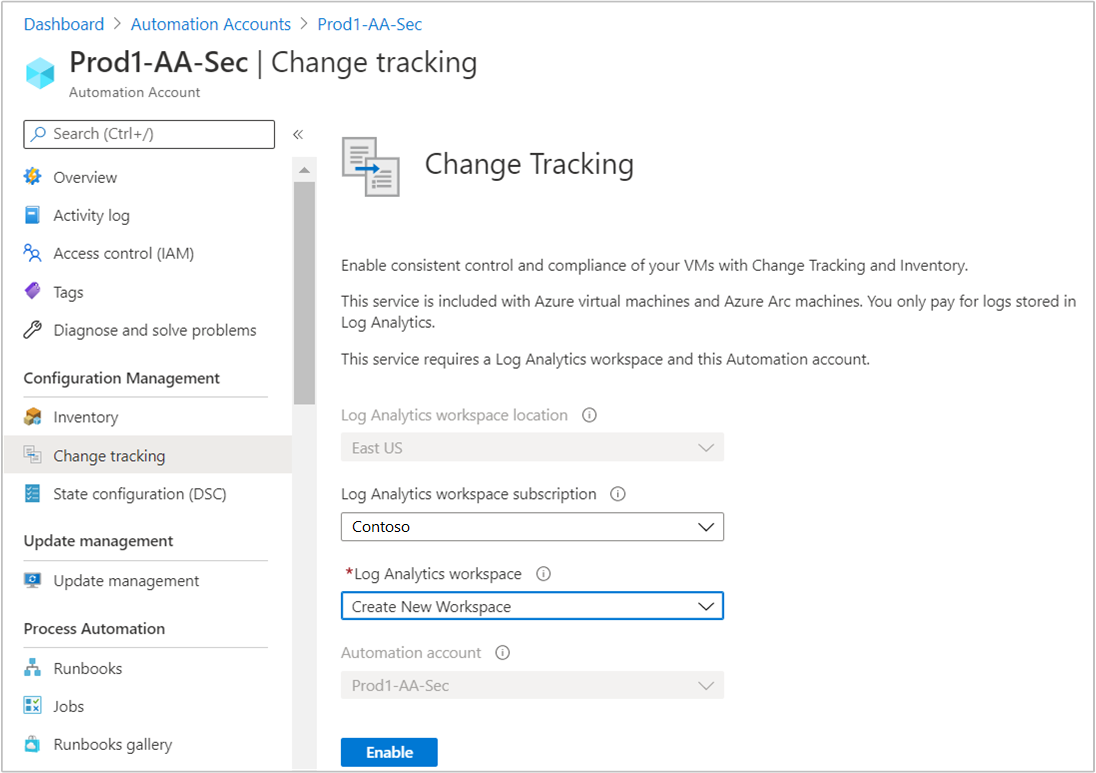
Modülleri yükleme ve güncelleştirme
Runbook ile VM'leriniz için Güncelleştirme Yönetimi'ni başarıyla etkinleştirmek üzere en son Azure modüllerine güncelleştirmeniz ve Az.OperationalInsights modülünü içeri aktarmanız gerekir.
Otomasyon hesabınızda Paylaşılan Kaynaklar'ın altında Modüller'i seçin.
Azure modüllerini en son sürüme güncelleştirmek için Azure Modüllerini Güncelleştir seçeneğini belirleyin.
Var olan tüm Azure modüllerini en son sürüme güncelleştirmek için Evet'e tıklayın.
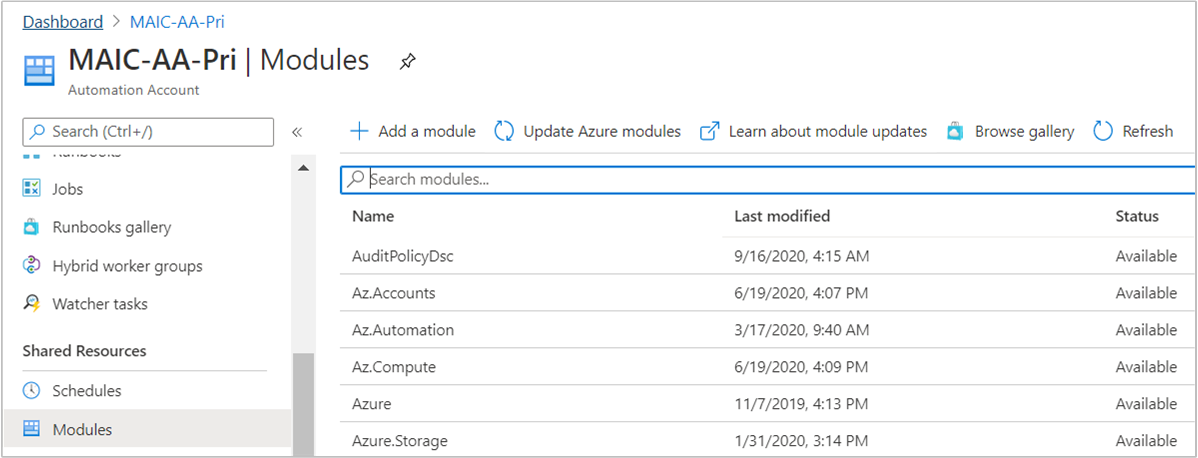
Paylaşılan Kaynaklar'ın altındaki Modüller'e dönün.
Modül galerisini açmak için Galeriye gözat'ı seçin.
Bu modülü arayın
Az.OperationalInsightsve Otomasyon hesabınıza aktarin.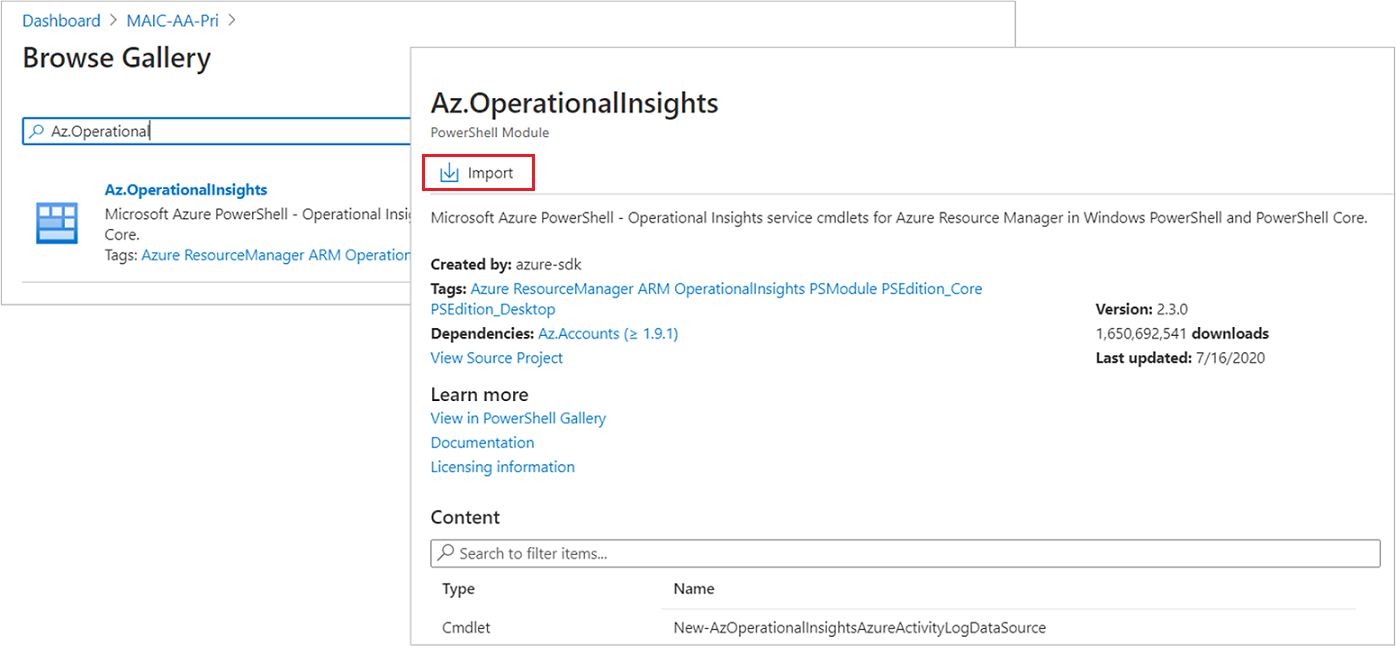
Yönetecek Azure VM'yi seçin
Değişiklik İzleme ve Envanter etkinleştirildiğinde, özelliğine göre yönetim için bir Azure VM ekleyebilirsiniz.
Otomasyon hesabınızdan Yapılandırma Yönetimi'nin altında Değişiklik izleme veya Envanter'i seçin.
VM'nizi eklemek için Azure VM'leri ekle'ye tıklayın.
Listeden VM'nizi seçin ve Etkinleştir'e tıklayın. Bu eylem VM için Değişiklik İzleme ve Envanter etkinleştirir.
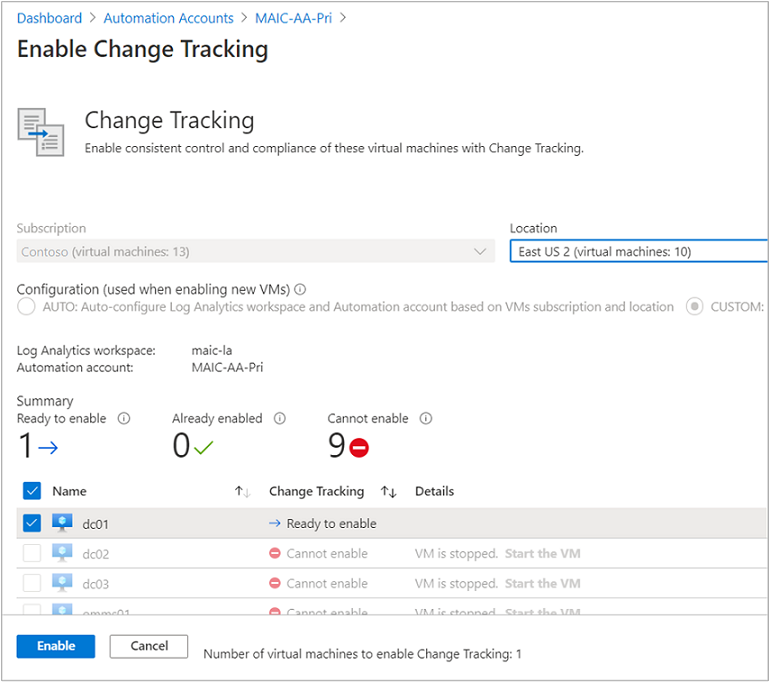
Not
Değişiklik İzleme ve Envanter kurulumu tamamlanmadan önce başka bir özelliği etkinleştirmeye çalışırsanız şu iletiyi alırsınız:
Installation of another solution is in progress on this or a different virtual machine. When that installation completes the Enable button is enabled, and you can request installation of the solution on this virtual machine.
Değişiklik İzleme ve Envanter etkinleştirmek için runbook'u içeri aktarma
Otomasyon hesabınızda İşlem Otomasyonu altında Runbook'lar'ı seçin.
Galeriye gözat seçeneğini belirleyin.
Güncelleştirme ve değişiklik izlemeyi arayın.
Runbook'u seçin ve Kaynağı Görüntüle sayfasında İçeri Aktar'a tıklayın.
Runbook'u Otomasyon hesabına aktarmak için Tamam'a tıklayın.
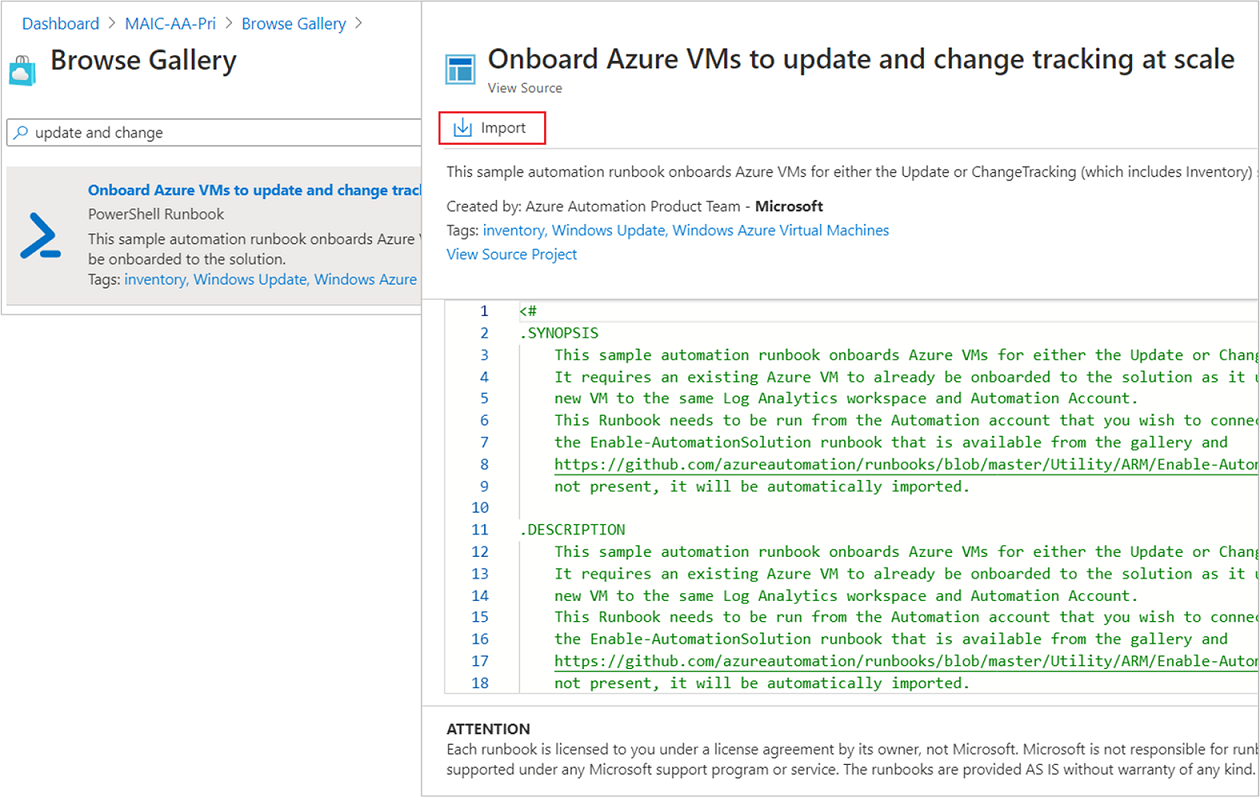
Runbook sayfasında Enable-MultipleSolution runbook'unu seçin ve düzenle'ye tıklayın. Metin düzenleyicisinde Yayımla'yı seçin.
Onaylamanız istendiğinde, runbook'u yayımlamak için Evet'e tıklayın.
Runbook’u başlatma
Bu runbook'u başlatmak için bir Azure VM için Değişiklik İzleme ve Envanter etkinleştirmiş olmanız gerekir. Hedef kaynak grubundaki bir veya daha fazla VM'yi yapılandırmak için özelliği etkinleştirilmiş mevcut bir VM ve kaynak grubu gerektirir.
Enable-MultipleSolution runbook'unu açın.
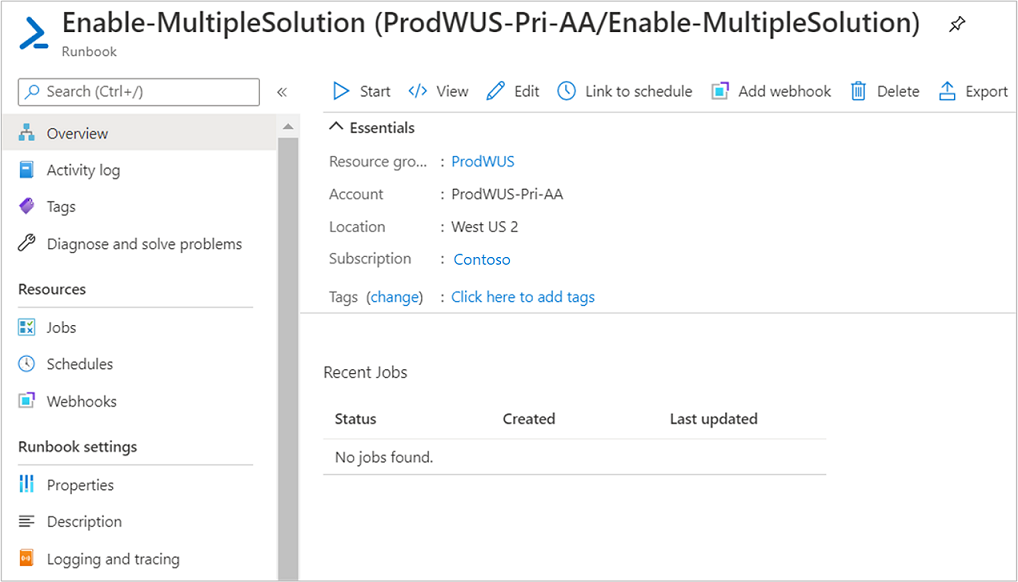
Başlangıç düğmesine tıklayın ve aşağıdaki alanlara parametre değerlerini girin:
- VMNAME - Değişiklik İzleme ve Envanter eklenecek mevcut vm'nin adı. Kaynak grubundaki tüm VM'leri eklemek için bu alanı boş bırakın.
- VMRESOURCEGROUP - Etkinleştirecek VM'lerin kaynak grubunun adı.
- SUBSCRIPTIONID - Etkinleştirileceği yeni VM'nin abonelik kimliği. Çalışma alanının aboneliğini kullanmak için bu alanı boş bırakın. Farklı bir abonelik kimliği kullandığınızda, Otomasyon hesabınızın Farklı Çalıştır hesabını abonelik için katkıda bulunan olarak ekleyin.
- ALREADYONBOARDEDVM - Güncelleştirmeler için zaten el ile etkinleştirilen VM'nin adı.
- ALREADYONBOARDEDVMRESOURCEGROUP - VM'nin ait olduğu kaynak grubunun adı.
- SOLUTIONTYPE - ChangeTracking yazın.
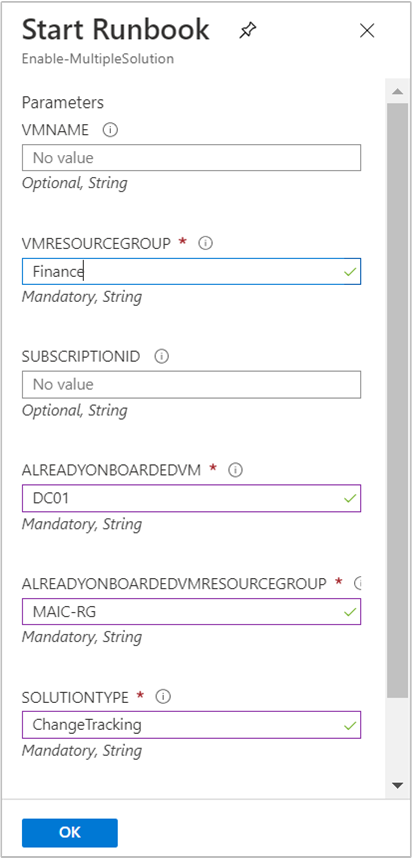
Runbook işini başlatmak için Tamam’ı seçin.
Runbook işinin ilerleme durumunu ve İşler sayfasından hataları izleyin.
Sonraki adımlar
Bir runbook zamanlamak için bkz. Azure Otomasyonu zamanlamalarını yönetme.
Özellik ile çalışmanın ayrıntıları için bkz. Değişiklik İzleme yönetme ve Envanteri Yönetme.
Özellikle ilgili genel sorunları gidermek için bkz. Değişiklik İzleme ve Envanter sorunlarını giderme.